Cómo reasignar la clave de búsqueda en su Chromebook

Las Chromebook tienen un diseño de teclas ligeramente diferente al de la mayoría de los teclados. Si eres el tipo de persona a la que le gusta gritar en Internet, la tecla de búsqueda, que se encuentra en el mismo lugar donde normalmente encontrarías una tecla de Bloq Mayús, puede hacerte perder el juego. No hay nada como golpear un medio de búsqueda de Google.
Pero si no le gusta eso, tenemos buenas noticias: puede cambiar la clave de búsqueda. De hecho, no tiene que cambiarlo a Bloq Mayús. Hay varias opciones disponibles, así que hagámoslo.
Lo primero que debe hacer es ingresar al menú de configuración del sistema operativo Chrome. Haga clic en la bandeja de estado en la esquina inferior derecha, luego haga clic en "Configuración".
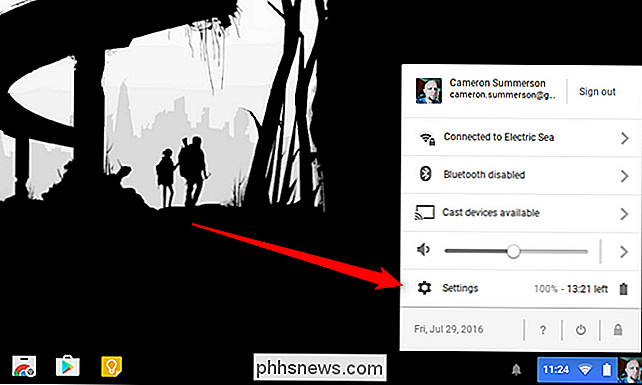
En el menú Configuración, busque la sección "Dispositivo"; aquí encontrará un botón que dice "Configuración del teclado". Continúe y haga clic en ese chico malo.
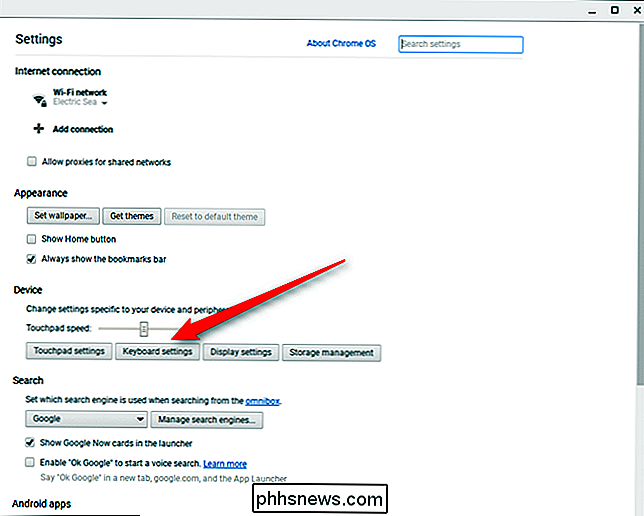
La primera opción aquí es "Buscar", el menú desplegable proporciona varias opciones que se pueden usar en lugar de buscar. Sin embargo, la mayoría de la gente probablemente querrá saltar en Caps Lock, ya que eso es lo que realmente se siente natural allí. Pero adelante, pruébalo como tu tecla de retroceso o tecla de escape. Quién sabe, tal vez te guste.
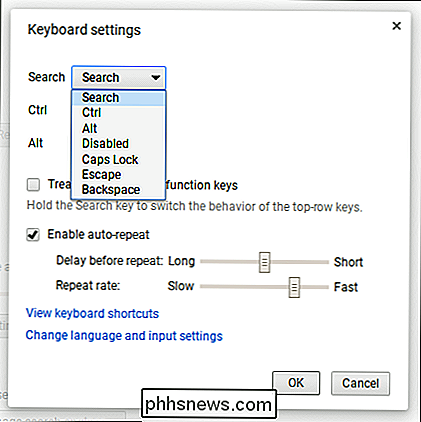
Eso es más o menos eso. Si quieres volver a cambiarlo, ahora sabes cómo hacerlo. Y saber es la mitad de la batalla.

Cómo saber si su dispositivo se está ejecutando 32 bits o 64 bits Android
Llega un momento en la vida de cada usuario de Android cuando se debe responder una pregunta importante: ¿Mi dispositivo está ejecutando un sistema operativo de 32 o 64 bits? Puede ser un momento difícil y problemático si no está seguro de cómo responder esa pregunta. Pero estamos aquí para ayudarlo y le guiaremos en qué hacer en caso de que surja un escenario así.

Cómo actualizar Windows 7 todo a la vez con el paquete de conveniencia de Microsoft
Cuando instala Windows 7 en un sistema nuevo, tradicionalmente tiene que pasar por un largo proceso de descarga de años de actualizaciones y constantemente reiniciando Ya no: Microsoft ahora ofrece un "Windows 7 SP1 Convenience Rollup" que funciona básicamente como Windows 7 Service Pack 2. Con una sola descarga, puede instalar cientos de actualizaciones a la vez.



